Grâce à sa portabilité et à son large éventail d'applications, la clé USB est l'outil idéal pour les mélomanes qui souhaitent écouter de la musique à tout moment et en tout lieu. Les utilisateurs peuvent partager et lire leurs morceaux préférés en toute transparence sur plusieurs appareils, notamment les PC, les autoradios, les téléviseurs intelligents et d'autres systèmes audio.
En raison de certaines restrictions, il n'est pas facile d'enregistrer de la musique Spotify sur une clé USB. Heureusement, nous avons trouvé une solution innovante et facile à utiliser. Cette méthode vous permet de télécharger gratuitement vos musiques Spotify sur une clé USB et profitez d’une écoute connexion améliorée en quelques clics seulement.

Partie 1. Peut-on enregistrer des chansons Spotify sur une clé USB ?
Oui, si vous avez un abonnement Spotify Premium, vous pouvez télécharger des chansons Spotify sur une clé USB en modifiant l'emplacement de stockage de la musique dans l'application Spotify sur vos ordinateurs Windows et Mac.
Cependant, en raison de la protection DRM, les fichiers téléchargés sur la clé USB ne sont que des fichiers cache hautement cryptés. Cette méthode vise uniquement à économiser de l'espace de stockage. Elle ne permet pas la lecture via un lecteur multimédia USB de voiture, ni ne constitue une sauvegarde simple accessible facilement en dehors de Spotify.
Conseils : Comment changer l'emplacement de stockage Spotify vers une clé USB
- Branchez votre clé USB à votre ordinateur et assurez-vous qu'elle est bien reconnue.
- Lancez l'application de bureau Spotify.
- Cliquez sur votre icône de profil en haut à droite, puis sélectionnez Préférences dans le menu déroulant.
- Faites défiler la page des préférences vers le bas jusqu'à trouver la section Stockage.
- Vous verrez ici Offline storage location. Cliquez sur Modifier l'emplacement et sélectionnez votre clé USB comme nouvel emplacement de stockage.
- Spotify vous demandera de redémarrer l'application pour appliquer les changements. Après cela, l'application commencera à utiliser le nouvel emplacement sur votre clé USB.
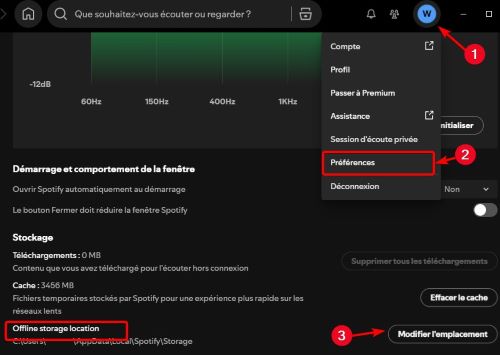
Partie 2. Télécharger les musiques Spotify sur clé USB
Les chansons Spotify sont codées dans un format OGG Vorbis spécial. Afin de les télécharger sur une clé USB, vous devez convertir leur format en certains formats audio courants avec lesquels la clé USB est compatible, tels que MP3, WAV, AIFF et d’autres formats. Pour cela, vous aurez besoin de quelques outils essentiels :
Préparation :
- Une connexion internet stable.
- Un compte Spotify, qu’il soit gratuit ou payant.
- Une clé USB formatée en FAT32 ou exFAT.
- Un ordinateur fonctionnant sous Windows ou Mac.
- ViWizard Spotify Music Converter pour convertir vos morceaux Spotify en MP3.
Meilleur convertisseur Spotify vers clé USB : ViWizard Spotify Music Converter
La clé pour réussir à télécharger de la musique Spotify sur une clé USB est d'utiliser ViWizard Spotify Music Converter, permet aux utilisateurs payants et gratuits de convertir des morceaux Spotify au format MP3, FLAC, WAV... Une fois convertis, vous pouvez transférer les fichiers MP3 sur une clé USB pour une lecture hors ligne, en voiture, en avion, en voyage, sur le chemin du travail, etc.
Il peut télécharger tous les fichiers audio depuis Spotify, y compris les chansons, les palylist, les albums, les podcasts et les livres audio, sans aucune publicité. La qualité audio originale et tous les tags ID3 resteront intacts pendant le processus de conversion. De plus, vous pouvez télécharger de la musique vers des fichiers locaux à une vitesse 15 fois supérieure, ce qui vous permet de gagner un temps considérable.
Fonctionnalités de ViWizard Spotify Music Converter
Essai Gratuit Essai Gratuit* Sécurité vérifiée. 5 481 347 personnes l'ont téléchargé.
- Conversion par lots de vos fichiers avec conservation de tous les tags ID3 et métadonnées
- Convertir la musique Spotify en MP3, AIFF, FLAC, WAV, M4A, M4B sans perte
- Permettre de lire la musique Spotify hors ligne sur n'importe quel appareil et à tout moment
- Personnaliser les paramètres de sortie audio pour correspondre parfaitement à vos préférences
Étape 1Importer de la musique dans la liste de téléchargement
Installez et lancez ViWizard Spotify Music Converter. Accédez au lecteur Web de Spotify directement dans ViWizard, connectez-vous à votre compte Spotify pour trouver la musique que vous souhaitez télécharger. Cliquez sur le bouton Ajouter dans le coin inférieur droit pour charger automatiquement les morceaux dans la file d'attente de conversion.

Étape 2Choisir le format audio de sortie pour Spotify
Cliquez sur la barre de menu supérieure et sélectionnez l'option Préférences. Il vous demandera de choisir le format de sortie et de régler les paramètres audio, y compris les canaux, le débit binaire, la fréquence d'échantillonnage et la vitesse de conversion en fonction de vos besoins.

Étape 3Télécharger des morceaux Spotify vers des fichiers locaux
Une fois que vous avez terminé la personnalisation, cliquez simplement sur le bouton « Convertir » pour commencer à télécharger vos titres musicaux Spotify. Une fois convertis, vous pouvez obtenir des titres de musique Spotify sans DRM dans le dossier de destination. Ensuite, il prêt à transférer votre liste de lecture Spotify sur clé USB.

La musique téléchargée est réservée à un usage personnel. De plus, si vous avez besoin de télécharger des chansons, des albums ou des listes de lecture à partir de plusieurs plateformes de streaming telles que Spotify, Apple Music, Tidal, Amazon Music, Deezer, SoundCloud et autres, ViWizard Streaming Audio Recorder est la solution idéale.
Partie 3. Comment transférer de la musique de Spotify sur clé USB ?
Après avoir converti la musique Spotify au format MP3, transférer de la musique de votre ordinateur vers une clé USB est un processus simple. Voici les étapes à suivre pour Windows et Mac :
Pour les utilisateurs Windows :
- Insérez votre clé USB dans le port USB de votre PC. Elle devrait être reconnue automatiquement.
- Cliquez sur l'icône de dossier dans votre barre des tâches ou appuyez sur la touche Windows + E pour ouvrir l'Explorateur de fichiers.
- Repérez votre clé USB dans la section « Ce PC » sur le côté gauche de l'Explorateur de fichiers.
- Accédez à l'emplacement où vous avez enregistré vos fichiers musicaux MP3 sur votre PC.
- Sélectionnez les fichiers et dossiers à copier (Ctrl+A pour tout sélectionner). Faites un clic droit et choisissez Copier (Ctrl+C).
- Retournez dans le lecteur USB via l'Explorateur de fichiers. Faites un clic droit dans la fenêtre du lecteur USB et choisissez Coller (Ctrl+V).
- Attendez la fin de la copie. Faites un clic droit sur votre clé USB dans l'Explorateur de fichiers et sélectionnez « Éjecter ». Vous pouvez maintenant retirer votre clé USB en toute sécurité.
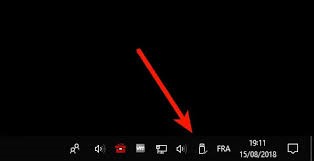
Pour les utilisateurs Mac :
- Insérez la clé USB dans un port USB disponible sur votre Mac. Cliquez ensuite sur l'icône smiley dans votre Dock pour ouvrir le Finder.
- Dans la barre latérale gauche, cherchez votre clé USB sous la section « Périphériques ».
- Accédez à l'endroit où vos fichiers MP3 sont stockés sur votre Mac.
- Sélectionnez les fichiers musicaux et les dossiers que vous souhaitez copier. Faites-les glisser vers votre clé USB dans la barre latérale du Finder.
- Dans la barre latérale du Finder, faites un clic droit sur votre clé USB et choisissez « Éjecter ». Vous pouvez maintenant retirer votre clé USB en toute sécurité.
Tutoriel vidéo : Comment télécharger musique Spotify sur clé USB
Partie 4. Écouter Spotify via USB dans voiture/sur télévision/sur lecteurs
Une fois vos playlists préférées converties et transférées sur votre clé USB, il est temps d'en profiter ! Voici comment lire facilement vos morceaux sur les appareils les plus courants.
Écouter votre playlist Spotify dans la voiture
- Branchez la clé USB sur l'un des ports de votre véhicule, généralement situé dans la console centrale ou la boîte à gants.
- Sur l'écran de l'autoradio, ouvrez le lecteur multimédia (souvent via un bouton "Média" ou "Source").
- Sélectionnez la source USB dans la liste des périphériques disponibles.
- Naviguez dans les dossiers ou les playlists que vous avez créés sur le support à l'aide de l'écran tactile ou des boutons.
- Lancez la lecture en sélectionnant une chanson ou une playlist.
- Utilisez les commandes de l'écran ou du volant pour gérer le volume et changer de piste.
Lire Aussi : 5 façons faciles d'écouter Spotify dans la voiture [pas à pas]
Diffuser les morceaux sur une Smart TV
- Insérez votre support de stockage dans un port USB libre du téléviseur (souvent situé sur le côté ou à l'arrière).
- Avec la télécommande, lancez l'application "Lecteur Média" ou "USB Player" depuis le menu principal de la TV.
- Choisissez le périphérique USB qui apparaît à l'écran.
- Parcourez vos dossiers musicaux et sélectionnez un titre ou une playlist pour démarrer l'écoute.
- Contrôlez la lecture et le volume directement avec votre télécommande.
Profiter de votre musique sur une chaîne Hi-Fi ou un lecteur multimédia
- Connectez la clé au port USB de votre chaîne Hi-Fi ou de votre lecteur.
- Allumez l'équipement et choisissez "USB" comme source d'entrée à l'aide de la télécommande ou d'un bouton en façade.
- Utilisez les boutons de l'appareil pour naviguer dans l'arborescence de votre support de stockage.
- Sélectionnez une chanson ou une playlist pour démarrer la lecture.
- Ajustez le volume et contrôlez la lecture avec la télécommande ou les boutons de l'appareil.
Partie 5. Questions fréquentes sur télécharger musique Spotify sur clé USB
Comment télécharger musique Spotify sur clé USB gratuitement ?
Est-il légal de télécharger de la musique Spotify sur une clé USB ?
Pourquoi Spotify ne fonctionne-t-il pas sur la clé USB de ma voiture ?
Il existe plusieurs raisons possibles. Veuillez suivre les étapes ci-dessous pour vérifier.
- Vérifiez que les chansons téléchargées de votre clé USB sont intactes.
- Assurez-vous que le système audio de la voiture est réglé sur la source correcte, tel que l'entrée USB.
- Vérifiez que la clé USB est bien connectée à l'appareil.
- Assurez-vous que la clé USB est au bon format (FAT32 ou exFAT est généralement un choix sûr) et que le format des fichiers musicaux Spotify est compatible avec votre autoradio (par exemple MP3, AIFF).
- Vérifie-s’il existe des mises à jour logicielles pour votre autoradio.
Partie 6. Conclusion
C'est tout. Avec l’aide de ViWizard Spotify Music Converter, vous pouvez facilement convertir et télécharger les titres Spotify sur clé USB sans premium. Vous pouvez alors écouter la musique de Spotify sur n'importe quel lecteur ou appareil, à tout moment. Cliquez sur le lien ci-dessous pour l'essayer gratuitement.


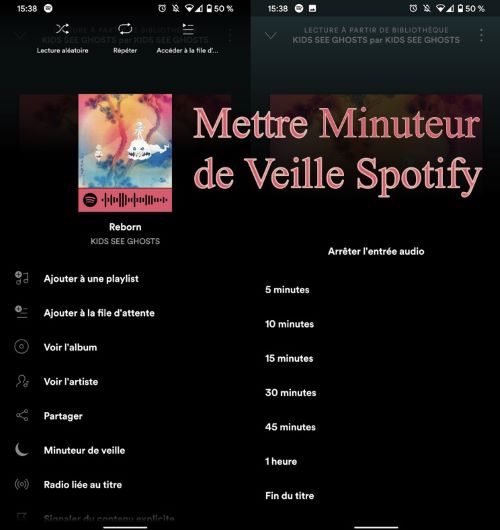
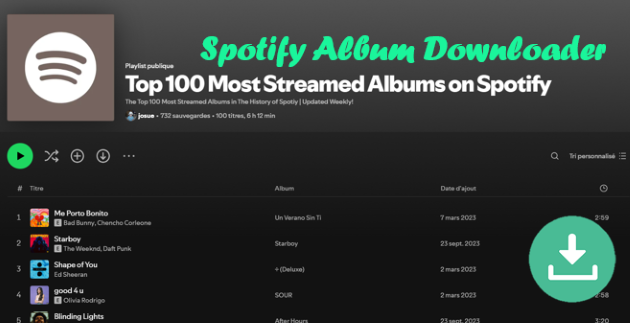


Laisser un commentaire (0)